Android N har anlänt och det ger några riktigt coola funktioner och ändringar från Android 6.0 Marshmallow. Men tillsammans med de viktigaste funktionstilläggen finns det massor av dolda funktioner som väntar på att bli upplåsta. Om du använder Android N just nu har du kanske stött på några nya coola knep men chansen är att du inte har fått veta allt. Google har också lurat med några inställningar och det kan vara svårt att hitta. Oroa dig inte, eftersom här är alla dolda funktioner och Android N-tips och tricks du borde veta:
1. Ställ in anpassad DPI
Du behöver inte längre rota din Android-enhet för att ställa in en anpassad DPI, eftersom Android N stödjer den. För att ändra DPI på Android N, gå till Inställningar-> Display-> Displaystorlek och du kan välj mellan Liten, Standard, Stor, Större och Störst. Det som är bra är att DPI-ändringen fungerar i hela systemet och inte bara text.
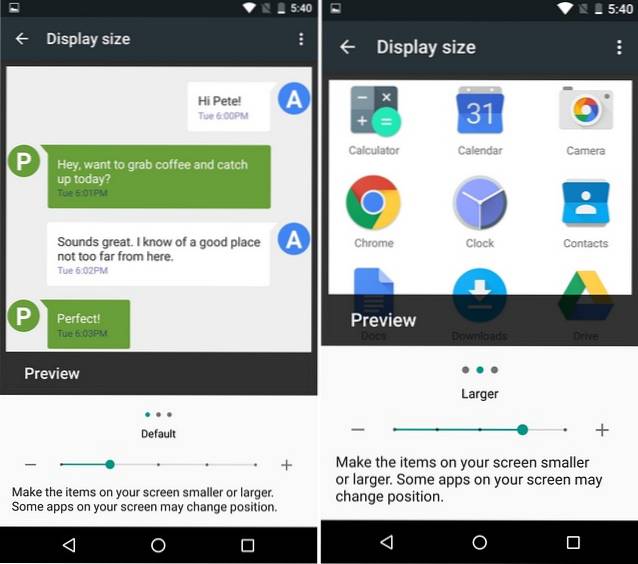
2. Ange nödinformation
Med Android N kan du lägga till din nödinformation, det kan nås direkt från låsskärmen. Så i händelse av ett missöde skulle en främling kunna få åtkomst till din nödinformation och få dig hjälp. För att lägga till din nödinformation, gå till Inställningar-> Användare-> Nödinformation. Du kan lägga till information som en nödkontakt, din blodgrupp, adress etc..
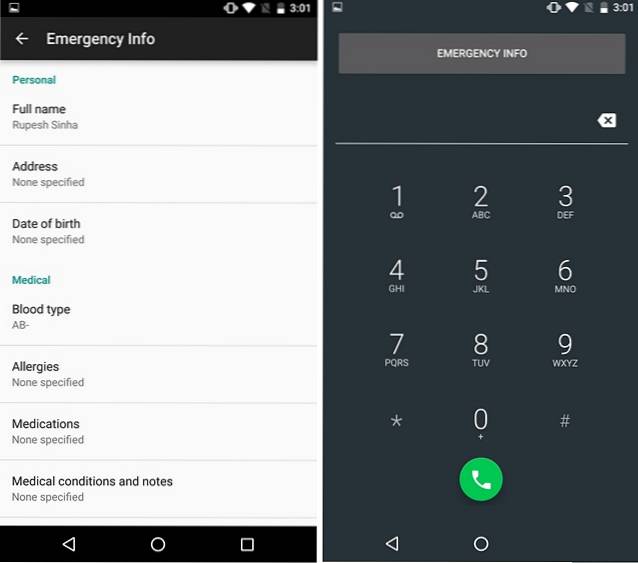
3. Dra och släpp text i flera fönster
Android N: s multitasking med delad skärm är ett riktigt coolt tillägg och låter dig dra och släppa text från en app till en annan i läget för flera fönster. Detta är fortfarande en rudimentär funktion, eftersom den bara verkar fungera i vissa appar och på små mängder text. Men det faktum att det är närvarande tyder på att Google planerar att förbättra saker med nästa byggnad.
För att använda det, bara välj text från en app och tryck ned på texten igen för att flytta texten till appen på andra sidan.
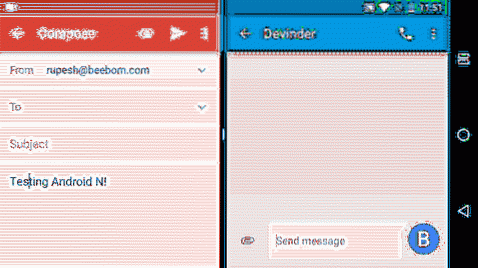
4. Aktivera System UI Tuner
System Tuner UI är en uppsättning experimentella funktioner och alternativ som anlände till Android 6.0 Marshmallow och med Android N ger det några fler coola knep. System UI Tuner på Android N ger funktioner som nattläge, displaykalibrering, gest för flera fönster och mer. Kolla in vårt detaljerade inlägg om hur du låser upp systemgränssnittsalternativ i Android N, för att veta allt om dess coola funktioner.
5. Fäst appar till toppen i Dela-menyn
Om du har många appar installerade kan det vara irriterande att hitta din app i delningsmenyn. Med tanke på det låter Android N oss fästa våra favoritappar högst upp i delningsmenyn. Helt enkelt tryck på den app du vill fästa i delningsmenyn och du får möjlighet att “Stift“. När du är klar ser du den fästa appen ovanpå delningsmenyn.
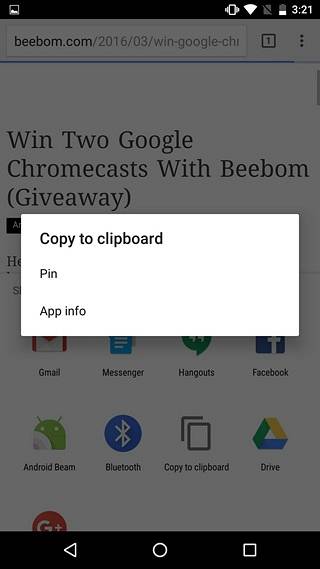
6. Lägg till nummer i listan över samtalsblockeringar
Android N har äntligen introducerat den efterlängtade funktionen för samtalsblockering och screening och det har gjorts perfekt. Ett nummer som läggs till i blocklistan blockeras också av flera appar på enheten och tjänsteleverantören. Men alternativet att lägga till nummer i listan över samtalsblockeringar ligger i uppringningsappen. Att blockera nummer, gå till uppringningsappen och tryck på trepunktsknappen längst upp till höger och gå till Inställningar-> Samtalsblockering.
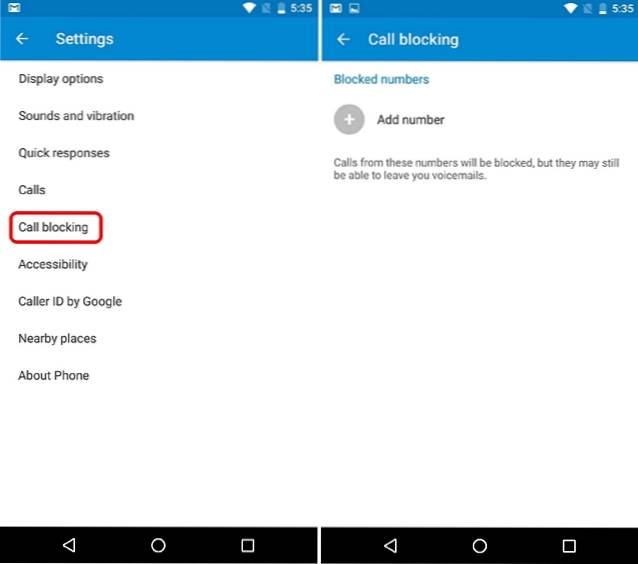
7. Aktivera meddelandedioden
Androids LED-meddelanden är ganska coola men överraskande har Android N LED-aviseringar inaktiverade som standard. Så du måste aktivera det manuellt. För att göra det, gå till Inställningar-> Meddelanden och slå på inställningar kugghjulsikonen längst upp till höger. Sedan helt enkelt slå på “Pulsaviseringslampa”.
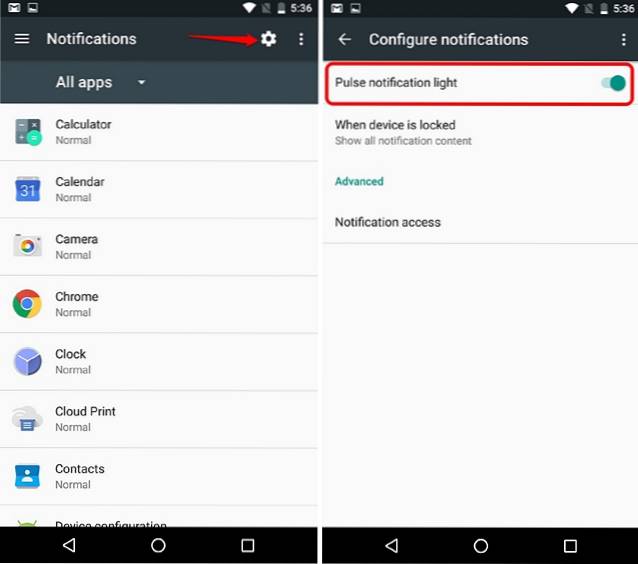
8. Blockera aviseringar från en app direkt från anmälningscentret
Med Android N kan du blockera en apps aviseringar direkt från meddelandeskuggan. Att göra det. svep åt vänster eller höger något i appaviseringen och tryck på kugghjulsikonen som visas, eller så kan du helt enkelt trycka ned på aviseringen. Då får du alternativ att “Visa meddelande tyst”Och”Blockera alla aviseringar“. Du kan välja det alternativ du föredrar och trycka på “Gjort“. Du kan också trycka på “Fler inställningar”För fler alternativ som“ Göm känsligt innehåll ”och“ Åsidosätt Stör ej ”.
9. Vitlista appar i Data Saver-läge
Android N ger ett coolt nytt datalagringsläge, vilket begränsar bakgrunds- och förgrundsappaktiviteter för att minska dina datakostnader. Men om du vill att en app ska använda data i bakgrunden utan några begränsningar kan du göra det. För att vitlista appar i dataspararläget, gå till Inställningar-> Dataanvändning-> Dataspar-> Obegränsad datatillgång och aktivera appar att du inte vill vara begränsad.
10. Inaktivera onödiga ljud
Inte alla gillar att höra knappsignaler, laddning, skärmlåsning och pekljud så att du enkelt kan inaktivera dem. Google har dock beslutat att begrava detta alternativ i Inställningarna. För att inaktivera dessa ljud, gå till Android N Inställningar-> Ljud-> Andra ljud.
Om du vill spela ljud i mono inkluderar Android N möjligheten att alltid spela ljud i mono i Inställningar-> Ljud.
11. Använd flera språk
Om du är en tvåspråkig eller en flerspråkig har Android N täckt dig. Till skillnad från sina föregångare låter Android N dig lägga till flera språk i språkinställningarna. Olika Google-appar som Google Search använder redan den här funktionen genom att låta dig sök på flera språk. Du kan helt enkelt lägga till nya språk genom att gå till Inställningar-> Språk & inmatning-> Språk. Du kan lägga till så många språk du vill men enhetens primära språk förblir det språk som är först på listan. Du kan dock enkelt flytta språk upp och ner.
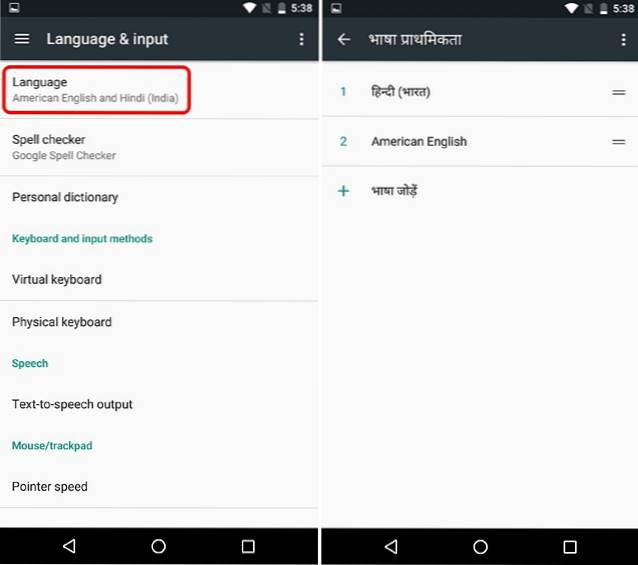
12. Avsluta DND med larm
Stör ej är en mycket praktisk funktion på Android men vi har haft problem med det när det gäller larm. Nåväl, Google har se till att förbättra förbättringar av DND med Android N. Nu kan du se till att DND-läget avaktiveras automatiskt när ett larm utlöses. För att aktivera det här alternativet, gå till någon av reglerna i Inställningar-> Ljud-> Stör ej-> Automatiska regler och aktivera “Alarm kan åsidosätta sluttid”.
Det finns också en ny ”Visuella avbrott”Alternativ i Ljud-> Stör inte, som låter dig blockera meddelanden från att dyka upp när skärmen är på eller blockera meddelanden från att lysa upp skärmen när DND-läget är aktiverat.
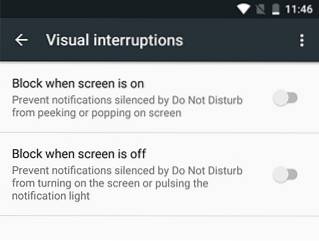
SE OCH: Så här installerar du Android N Developer Preview på Nexus-enheter
Som dessa Android N-tricks och dolda funktioner?
Android N bygger upp för att bli en bra uppdatering och det är bara den första versionen av Developer Preview. Det här är några coola dolda funktioner och tricks som Android N packar in tillsammans med de viktigaste funktionerna vi redan har pratat om. Google planerar att släppa en ny förhandsgranskning varje månad fram till den slutliga utgåvan och vi kan förvänta oss att fler funktioner läggs till med dessa uppdateringar. Och vi kommer att se till att fortsätta uppdatera den här listan för att inkludera alla dolda funktioner eller trick i Android N. Så håll dig uppdaterad och låt oss veta hur du gillar dessa Android N-tricks.
 Gadgetshowto
Gadgetshowto

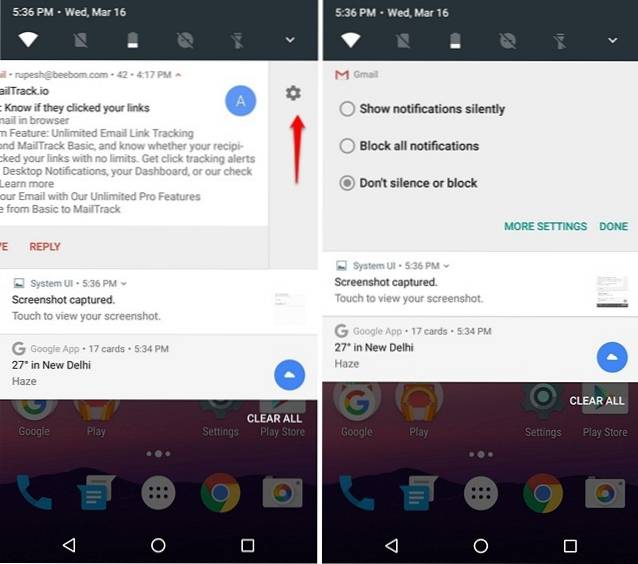
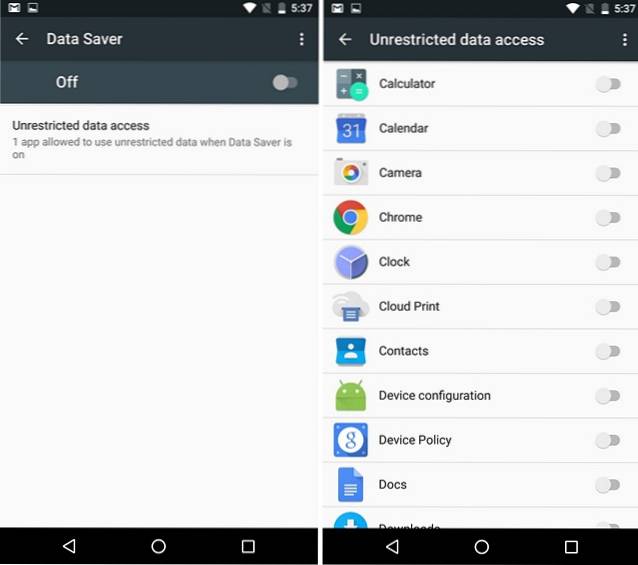
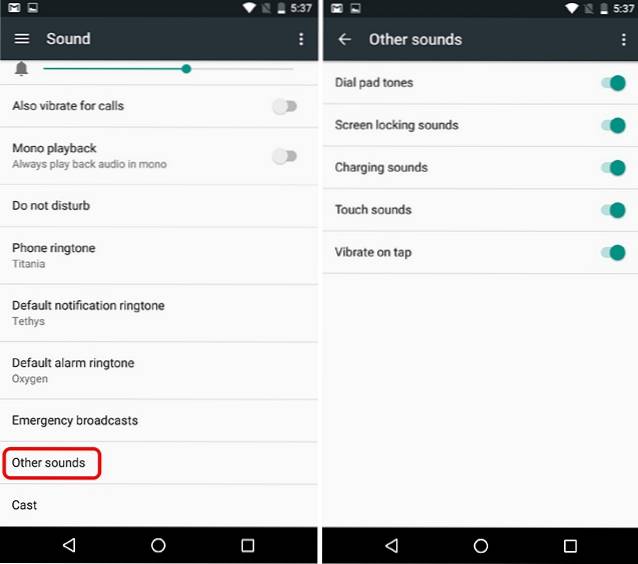
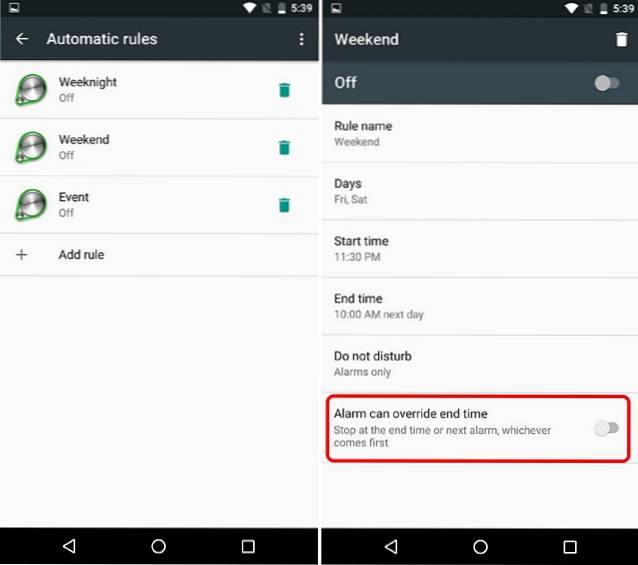
![När Larry Page träffade Sergey Brin [Interaktiv infografik]](https://gadgetshowto.com/storage/img/images/when-larry-page-met-sergey-brin-[interactive-infographic].jpg)

